So planen Sie die automatische Wartung unter Windows 10 (und was es tut)

Windows 10 führt automatisch Systemwartungsaufgaben wie Sicherheitsüberprüfung und Festplattenoptimierung nach einem Zeitplan aus. Standardmäßig führt Windows diese Tasks jeden Tag um 2 Uhr morgens aus und weckt Ihren PC auf, wenn es schläft.
Die automatische Wartungsfunktion wurde in Windows 8 hinzugefügt, sodass Sie auf einem Windows 8-PC dieselben Optionen sehen .
Was ist eine automatische Wartung?
Unter Windows 8 verwendet Windows eine neue Funktion "Automatische Wartung", um Systemwartungsaufgaben durchzuführen. Es kombiniert eine Anzahl verschiedener Hintergrundaufgaben und führt sie alle gleichzeitig aus.
VERWANDT: Was ist der Unterschied zwischen Ruhezustand und Ruhezustand in Windows?
Diese Aufgaben sind standardmäßig für 2 Uhr geplant und werden nur ausgeführt wenn Sie Ihren Computer zu diesem Zeitpunkt nicht benutzen. Standardmäßig aktiviert Windows den PC, wenn er zum Ausführen der Aufgaben schläft (und wenn er an die Stromversorgung angeschlossen ist - Windows weckt keinen Laptop, der im Akkubetrieb läuft). Windows wird Ihren PC in den Ruhezustand versetzen, wenn er fertig ist.
Das Wartungsfenster ist nur eine Stunde lang. Wenn die Aufgaben nicht innerhalb dieser Stunde abgeschlossen werden, beendet Windows die Aufgabe und führt sie während des nächsten Wartungsfensters aus. Einige Tasks haben "Deadlines" und werden außerhalb des Wartungsfensters vollständig ausgefüllt, wenn sie nicht abgeschlossen sind.
Wenn Sie Ihren PC zum geplanten Zeitpunkt verwenden oder wenn Ihr PC zum geplanten Zeitpunkt ausgeschaltet ist, diese Wartung Aufgaben treten zum nächsten verfügbaren Zeitpunkt auf, wenn Windows bemerkt, dass Sie Ihren PC nicht verwenden. Wenn Sie beispielsweise Ihren PC eingeschaltet lassen und sich für eine Weile von ihm entfernen, wird Windows mit der Arbeit beginnen.
Welche Funktionen führt die automatische Wartung durch?
Wartungsaufgaben umfassen Softwareupdates, Sicherheitsabfragen mit Anwendungen wie Windows Defender Defragmentierung und Optimierung von Festplatten und andere Systemdiagnoseaufgaben.
Unter Windows 10 ist Windows Update sehr aggressiv und installiert Updates standardmäßig auch außerhalb des Wartungsfensters. Gruppenrichtlinien ermöglichen es Systemadministratoren jedoch, Windows Update zu erzwingen, Updates während des Wartungsfensters zu installieren.
Die genaue Anzahl der Aufgaben variiert von PC zu PC, da Softwareentwickler alle geplanten Aufgaben im Wartungsfenster ausführen können . Mit anderen Worten: Windows kann auch Wartungsfunktionen ausführen, die von installierten Anwendungen erstellt wurden.
So steuern Sie, wann die Wartung durchgeführt wird
Um diese Funktion zu steuern, wechseln Sie zu Systemsteuerung> System und Sicherheit> Sicherheit und Wartung. Sie können auch das Startmenü öffnen, nach "Wartung" suchen und auf die Verknüpfung "Sicherheit und Wartung" klicken, um direkt zu diesem Bildschirm zu gelangen.
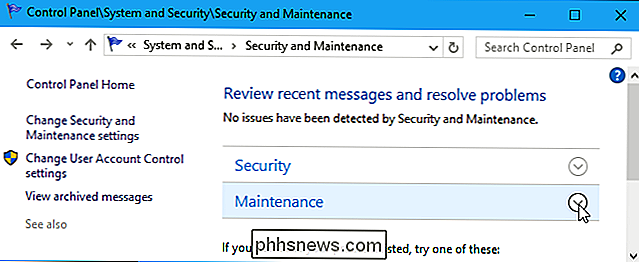
Erweitern Sie den Abschnitt "Wartung" und Sie sehen hier eine Option Automatische Wartung.
Sie sehen die letzte Datums- und Uhrzeit-Wartung. Wenn Sie Wartungsvorgänge sofort ausführen möchten, klicken Sie auf "Wartung starten". Sie können auf "Wartung stoppen" klicken, um die Wartungsvorgänge zu stoppen, wenn sie ausgeführt werden.
Um den Zeitpunkt der Wartung zu planen und auszuwählen, ob diese Option Ihren PC aktiviert, klicken Sie auf "Wartungseinstellungen ändern".
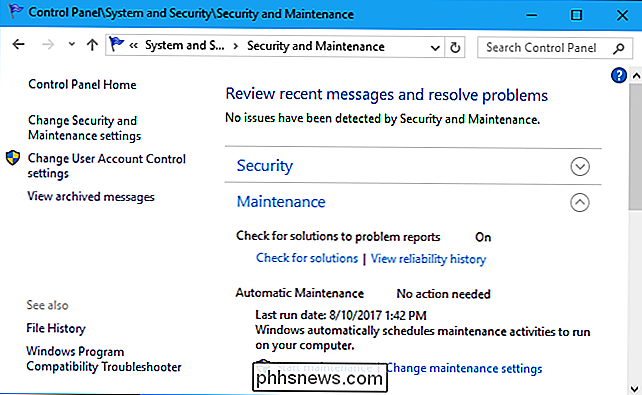
An Klicken Sie bei Wartungsaufgaben auf das Feld "Wartungsaufgaben täglich ausführen um" und wählen Sie eine Uhrzeit aus. Sie können zu jeder vollen Stunde zwischen 12:00 Uhr und 23:00 Uhr wählen.
Wenn Sie verhindern möchten, dass Windows Ihren PC zur Ausführung dieser Aufgaben automatisch aufweckt, deaktivieren Sie das Kontrollkästchen "Geplante Wartung zulassen, um meinen Computer zu aktivieren zur geplanten Zeit "Box.
Wir empfehlen nicht wirklich diese Funktion zu deaktivieren. Windows wird den PC wieder in den Ruhezustand versetzen, wenn dies erledigt ist, und dies stellt sicher, dass diese Aufgaben Ihren PC niemals während der Verwendung verlangsamen - aber Sie haben die Wahl.
Klicken Sie auf "OK", wenn Sie fertig sind Änderungen.
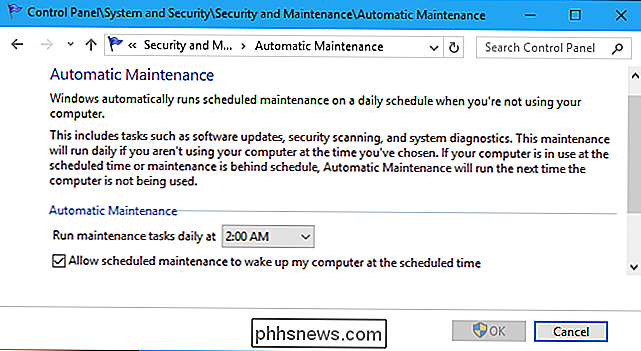
Es gibt keine Möglichkeit, diese automatischen Wartungsaufgaben tatsächlich zu stoppen. Sie sind wichtig, damit Ihr PC reibungslos läuft. Wartungsaufgaben sind so konzipiert, dass sie nur ausgeführt werden, wenn Sie Ihren PC nicht verwenden. Sie sollten sich daher nicht in den Weg stellen.

So wählen Sie die richtige Gaming-Maus aus
Sie brauchen keine Gaming-Maus, um PC-Spiele zu spielen - so gut wie jede Maus mit zwei Tasten und einem Rad spielt alles, was Sie wollen. Aber das ist kein Grund, sich die wunderbare Vielfalt von Gaming-Maus-Designs auf dem Markt zu verweigern. Eine Gaming-Maus wird Sie nicht zu einem Profi machen, aber es kann Ihnen einen leichten Wettbewerbsvorteil verschaffen und einige Spiele komfortabler und komfortabler machen.

So richten Sie ein VPN auf Android TV ein
Es gibt mehrere Gründe, warum Sie ein VPN auf Ihrer Android TV-Box verwenden möchten, es ist jedoch nicht wie eine Aktienoption verfügbar Android-Telefone oder -Tablets. Glücklicherweise gibt es ein paar Möglichkeiten: Wenn Ihr Provider es anbietet: Verwenden Sie eine eigenständige VPN-App Es gibt eine paar unabhängige VPN-Optionen für Android TV, die diese Aufgabe übernehmen sollten - Besonders, wenn das von Ihnen abonnierte VPN bereits eine dieser Möglichkeiten bietet.



